Leer 3 effectieve methoden om wazige foto's gedetailleerd te corrigeren
Wordt u geconfronteerd met de situatie dat uw gemaakte foto's een beetje wazig zijn?
Wanneer je een waardevolle of belangrijke foto op je smartphone of computer bekijkt en deze onscherp vindt, wil je die natuurlijk graag corrigeren. Gelukkig zijn er veel tools beschikbaar om onscherpte te verwijderen en AI-beeldverscherping toe te passen.
Dit bericht behandelt drie effectieve oplossingen om: corrigeer wazige foto'sEr worden drie goede converters van onscherpe naar heldere afbeeldingen aanbevolen waarmee u onscherpe foto's weer helder kunt maken.
PAGINA-INHOUD:
Deel 1. Waarom uw foto's wazig zijn
Het lijdt geen twijfel dat je gefrustreerd kunt raken bij het zien van een wazige foto, vooral als deze een grote betekenis heeft. Voordat we ingaan op hoe je wazige foto's kunt corrigeren, gaan we eerst kijken wat een foto wazig maakt.
De redenen waarom foto's wazig worden, kunnen grofweg in drie categorieën worden verdeeld:
Schiettechnieken
• Het focuspunt ligt niet op het onderwerp.
• Bij opnamen uit de hand beweegt de hand of het onderwerp.
• De scherptediepte is te gering. Het hoofdonderwerp is helder, maar andere delen zijn onscherp.
• De lens is vuil of beslagen.
Schietapparaten
• De ISO is zo hoog dat er te veel ruispunten zullen zijn.
• Beeldstabilisatie is niet in-/uitgeschakeld.
• Trillingsvertraging van de sluiter
Nabewerking
• Overmatige ruisonderdrukking tijdens de nabewerking.
• Overmatige compressie.
Deel 2. AI lost wazige foto's gratis online op
Het kan lastig zijn om een wazige foto te corrigeren omdat er veel beeldinformatie (pixeldata) ontbreekt. Om foto's met een lage resolutie eenvoudig te corrigeren en onscherpte te verwijderen, kunt u eerst online fotoverbeteringstools proberen, vooral als u geen software van derden op uw apparaat wilt downloaden.
We raden ten zeerste de gebruiksvriendelijke Apeaksoft Gratis Afbeelding Upscaler om foto's minder wazig te maken om de onderstaande redenen:
• Het is speciaal ontworpen om de wazige delen van uw foto scherper te maken, de beeldresolutie te verhogen, onscherpte en ruis te verwijderen, het beeldformaat te vergroten en meer.
• Hiermee kunt u onscherpe foto's gratis online corrigeren.
• Dankzij de geavanceerde AI-beeldverscherpingstechnologie kan een foto automatisch minder wazig worden.
• Met één klik kunt u afbeeldingen opschalen naar 8x met duidelijke details
Volg de onderstaande stappen om uw foto's online weer helder te maken:
Stap 1. Om een wazige foto online te repareren, navigeert u naar de officiële website van deze Gratis afbeelding Upscaler in uw browser. Het is compatibel met alle webbrowsers, waaronder Safari, Chrome, Internet Explorer, Edge, Firefox, Yahoo, Bing en andere.
Stap 2. Wanneer u naar de pagina Free Image Upscaler gaat, klikt u op de Foto's uploaden Klik op de knop om je wazige foto te selecteren en te uploaden. Je kunt wazige foto's in JPG, JPEG, PNG en BMP bewerken.
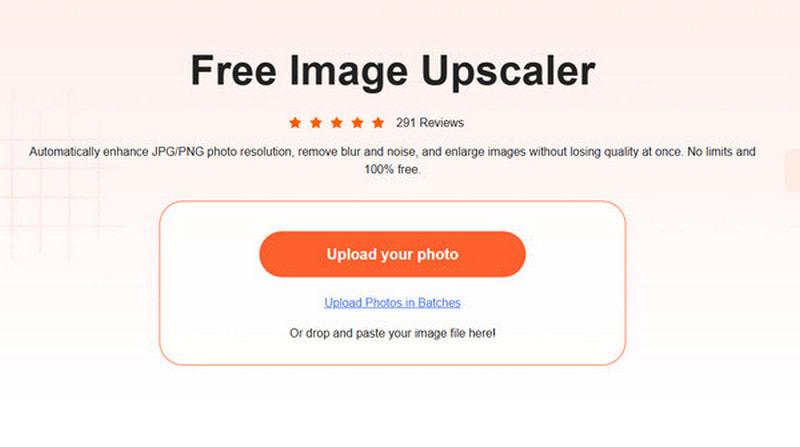
Stap 3. Nadat u uw foto heeft geüpload, corrigeert deze software voor beeldverscherping en -verbetering automatisch de onscherpe delen, verwijdert achtergrondruis, verhoogt de beeldresolutie en verbetert de kwaliteit. Het toont de originele en de uiteindelijke afbeeldingen zodat u ze kunt vergelijken. Tijdens deze stap kunt u de gewenste opties selecteren. Vergroting optie op basis van uw behoeften.

Stap 4. Als de wazige foto is verholpen en u tevreden bent met het resultaat, kunt u op de knop Bespaar Knop om de foto op je apparaat op te slaan. Deze gratis online tool voor het corrigeren van wazige foto's voegt geen watermerk toe aan je uitvoerbestand. Bovendien zie je geen advertenties tijdens het corrigeren van een wazige foto.
Deel 3. Herstel een wazig beeld op Android en iPhone
Als u een wazige foto direct na het vastleggen op uw Android-telefoon, iPhone of iPad wilt corrigeren, moet u een geschikte app voor onscherpe foto's vinden. Adobe Lightroom is een multifunctionele app voor het bewerken van afbeeldingen en video's waarmee u afbeeldingen kunt vastleggen en bewerken. U kunt gratis installeren de Lightroom Foto- en video-editor app uit de Google Play Store op een Android-telefoon en de App Store op een iOS-apparaat. Hier laten we zien hoe je een wazige foto op Android kunt corrigeren.
Stap 1. Installeer Lightroom Photo & Video Editor vanuit de Google Play Store op uw Android-telefoon en open deze. Als u een Adobe-abonnement hebt voor de desktopsoftware, kunt u alle functies van de mobiele app gebruiken.
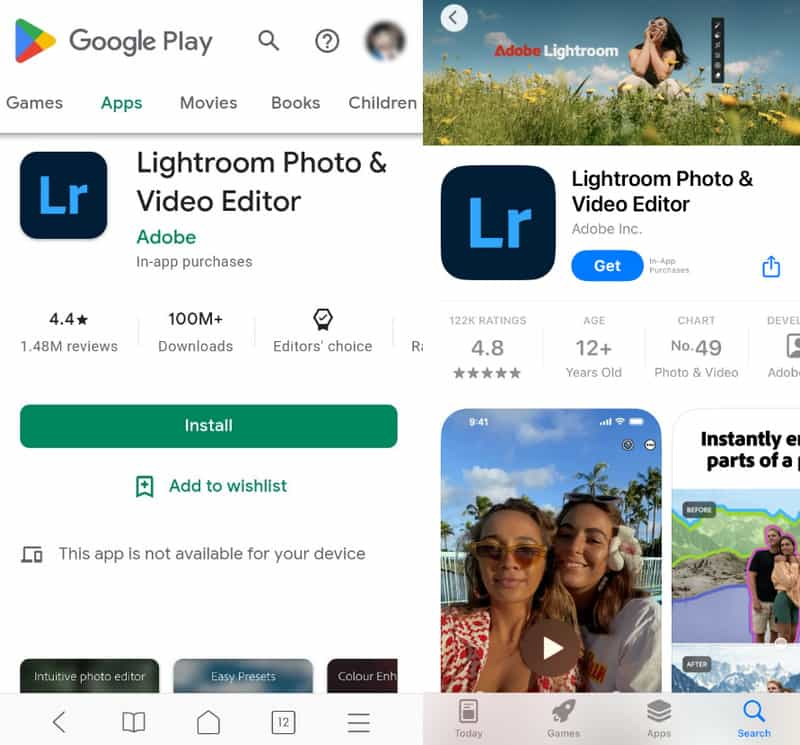
Stap 2. Druk op Foto's knop onderaan het scherm om je wazige foto toe te voegen. Hier moet je de app toestemming geven om foto's op je Android-apparaat te openen. Wanneer je de foto hebt gevonden die je minder wazig wilt maken, kun je erop tikken en vervolgens op Toevoegen.
Stap 3. Tik op de knop Detail paneel op het onderste scherm. U kunt verschillende bewerkingsopties zien, zoals Verscherping, Straal, Detail en Maskering. U kunt de verscherpingsbalk naar rechts slepen om een wazig beeld te corrigeren. Het helpt om de kleine details van uw foto meer gedefinieerd te maken. U kunt ook de Radius en Detail aanpassen om een afbeelding minder wazig te maken.
Stap 4. Tik op Effecten , en je kunt zijn . gebruiken Clarity functie om een foto minder wazig te maken. De mobiele Adobe Lightroom-app heeft ook veel andere bewerkingsfuncties. Je kunt ze gebruiken om technische aanpassingen aan je foto te maken. U kunt bijvoorbeeld de HDR-voorinstelling in het deelvenster Voorinstellingen toepassen om foto's met een lage resolutie te corrigeren. U kunt ook naar Optiek om chromatische aberratie te verwijderen.

Stap 5. Nadat je de wazige foto hebt gecorrigeerd, kun je bovenaan tikken Delen en kies een geschikte manier om het te exporteren of te delen.
Tips:
Hoe kun je onscherpe foto's op je iPhone gratis repareren?
iOS wordt geleverd met enkele basisfuncties voor beeldbewerking in de Foto's-app. Wanneer u een wazige foto scherper wilt maken of een afbeelding depixelerenNaast het gebruik van apps van derden kunt u ook de ingebouwde fotobewerker gebruiken. Ga naar de Foto's-app, open uw onscherpe foto, tik op Bewerken in de rechterbovenhoek en verplaats de scherptebalk om de foto naar wens te verscherpen.
Kan Google Photos een wazige foto op Android herstellen?
Ja. De Google Foto's-app is uitgerust met een tool om scherper te maken, waarmee je een foto minder wazig kunt maken. Je kunt op 'Bewerken' tikken onderaan het scherm, naar links vegen in de onderste balk om 'Aanpassen' te kiezen en vervolgens naar links vegen op Adjust hulpmiddelen om de functie Verscherpen te vinden.
Deel 4. Repareer foto's met een lage resolutie op de pc in Photoshop
Als u foto's wilt bewerken, Adobe Photoshop is misschien wel de eerste fotobewerker waar je aan denkt. Photoshop, een van de krachtigste beeldbewerkingstools, kan je helpen een foto te corrigeren en minder wazig te maken. Volg de onderstaande stappen om te leren hoe je wazige foto's in Photoshop kunt corrigeren.
Stap 1. Start Photoshop op je computer en importeer je onscherpe foto erin. Als je dit Adobe-product niet op je apparaat hebt geïnstalleerd, kun je het gratis installeren vanaf de officiële Adobe-website. Je kunt het zeven dagen lang gratis gebruiken om onscherpe foto's te corrigeren.
Stap 2. Klik op de top Filter menu, selecteer het Scherpen optie uit de vervolgkeuzelijst en ga dan naar Slim verscherpen.

Stap 3. In de pop-up Slim verscherpen venster, kunt u lens- en bewegingsonscherpte verwijderen, ruis verminderen en andere opties aanpassen om de wazige foto te corrigeren. Klik op de OK om uw wijzigingen op te slaan en het venster te sluiten.

Stap 4. Klik op de Dien in menu en kies de Exporteren optie uit de vervolgkeuzelijst om uw bewerkte foto op te slaan. Bovendien kunt u ook een afbeelding met hoge resolutie maken in Photoshop.
Deel 5. Hoe voorkom je wazige foto's - Handige tips
• Houd de apparatuur stabiel tijdens het fotograferen. Gebruik indien nodig een statief om onscherpe foto's te voorkomen. Of maak gebruik van time-lapse-opnamen.
• Zorg ervoor dat u zich in een goed verlichte omgeving bevindt. Hoe helderder het is, hoe korter de sluitertijd van de camera zal zijn en hoe kleiner de kans op onscherpte.
• Verhoog de sluitertijd: Als u de handmatige modus gebruikt, is het raadzaam om een sluitertijd van minimaal 1/ (brandpuntsafstand) seconde te gebruiken. Als de brandpuntsafstand van uw camera bijvoorbeeld 50 mm is, moet de sluitertijd 1/50 seconde of langer zijn.
• Stel handmatig scherp op het onderwerp in plaats van de camera automatisch te laten scherpstellen.
• Gebruik AI-beeldupscalers om onscherpte uit afbeeldingen te verwijderen.
Conclusie
Dit bericht heeft voornamelijk gesproken over een wazige foto herstellen. Je kunt drie verschillende manieren leren om een foto minder wazig online te maken, gratis, op een Android-telefoon, iPhone of op je computer. U kunt uw favoriete afbeeldingseditor kiezen om uw foto's met een lage resolutie of wazige foto's te redden.
Gerelateerde artikelen
Met behulp van dit artikel kunt u het logo uit een foto of video verwijderen om een professioneel ogend bestand met hoge kijkkwaliteit te verkrijgen.
Hoe verklein je de MB-grootte van een foto? Kan ik de bestandsgrootte van een JPEG-foto verkleinen? Leer hoe u de bestandsgrootte van foto's kunt verkleinen op pc, Mac, iPhone en Android met Windows 10.
In dit artikel leest u over de 6 beste HEIC-viewers waarmee u HEIC-fotobestanden soepel kunt openen en bekijken op Windows- en Android-apparaten.
In dit artikel vindt u de 6 beste GIF-compressoren om de GIF-bestandsgrootte effectief te verkleinen, zodat u verzekerd bent van een optimale grootte zonder afbreuk te doen aan de beeldkwaliteit.

